
Mode transparan dalam sistem operasi adalah efek yang indah untuk menu Mulai, bilah tugas, dan pusat notifikasi, yang mengurangi kecerahan latar belakang elemen-elemen ini, membuatnya tembus, lembut, dan menyenangkan mata..
Pengaturan transparansi pada Windows 10 pada awalnya tidak ada di semua versi sistem. Untuk waktu yang lama, itu sedang diselesaikan, dan karena itu disembunyikan oleh para pengembang di perut OS. Jika opsi ini tidak ada di "Parameter", yaitu, penyertaan oleh pengguna tidak disediakan, maka Anda masih dapat mengaktifkannya menggunakan file kelelawar yang membuat perubahan terkait ke registri sistem.
Isi- Cara mengaktifkan / menonaktifkan "Personalisasi"
- Cara mengaktifkan / menonaktifkan menggunakan "Aksesibilitas"
- Mengatur efek menggunakan file bat
Cara mengaktifkan / menonaktifkan "Personalisasi"
Untuk mengaktifkan mode kaca dari antarmuka OS, Anda harus pergi ke kemampuan pribadi pengguna, yang dikumpulkan di bagian "Personalisasi" yang dimaksudkan untuk tujuan ini. Anda dapat masuk ke dalamnya melalui "Pengaturan PC", yang terbuka seperti ini:
1. Dengan mengklik ikon roda gigi yang terletak di sisi kiri "Mulai".
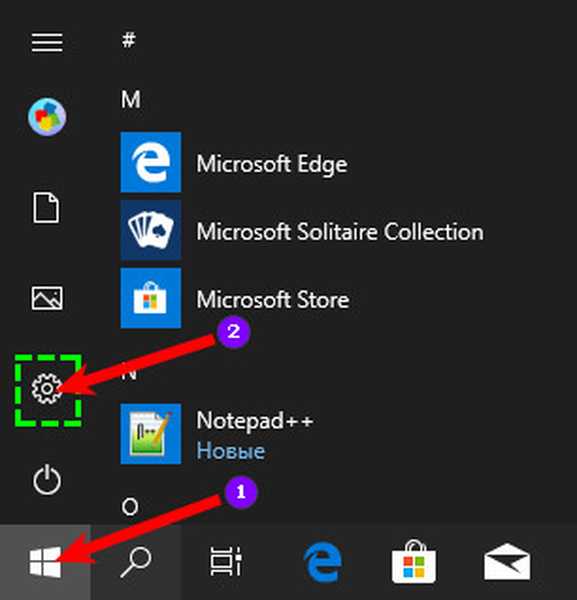
2. Pada saat yang sama menekan "Jendela Terapung" (Menang) dan saya (huruf Rusia Ш, tidak perlu mengubah bahasa).
Setelah di bagian yang diinginkan, Anda harus melakukan hal berikut:
1. Buka bagian "Personalisasi" di Pengaturan.

2. Pergi ke sub-bagian "Warna", yang mana sekali klik pada item yang sesuai dari daftar di bagian kiri jendela.
3. Pindahkan menggunakan roda mouse atau gulir ke kanan, ke opsi yang diinginkan.
4. Gerakkan slider ke posisi "On" yang tepat..
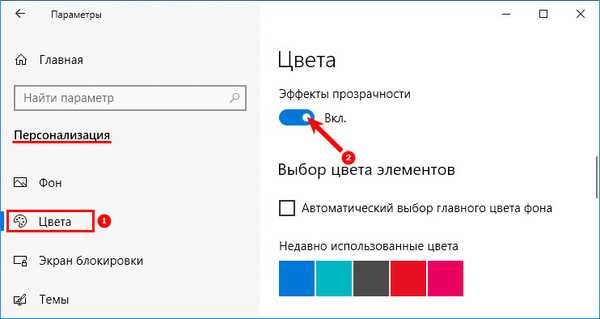
Cara mengaktifkan / menonaktifkan menggunakan "Aksesibilitas"
Jika dalam "Personalisasi" opsi ini tidak tersedia, maka Anda dapat mencoba mengaktifkannya melalui bagian lain dari "Opsi" yang disebut "Aksesibilitas". Untuk melakukan ini:
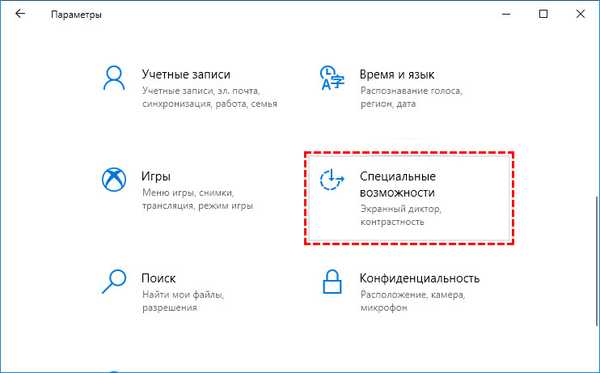
1. Ungkapkan isinya.
2. Pergi ke subbagian "Tampilan", yang mana sekali klik pada item daftar yang sesuai di sebelah kiri.
3. Di antara alat "Penyederhanaan dan personalisasi" temukan proposal sistem "Terapkan transparansi ...".
4. Aktifkan opsi dengan menggerakkan slider ke kanan ke posisi "On"..
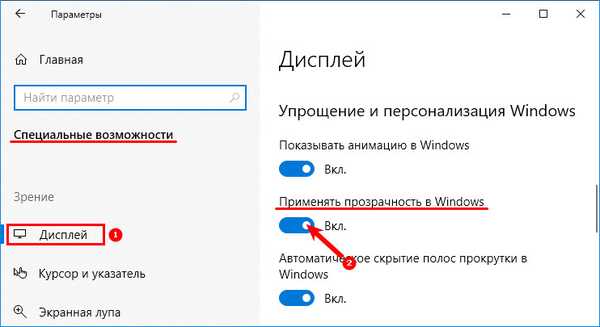
Mengatur efek menggunakan file bat
Bahkan jika pengaturan yang diinginkan tidak ditemukan di bagian "Opsi" yang ditunjukkan di atas, Anda masih dapat membuat "Mulai", "Bilah Tugas" dan "Pusat Pemberitahuan" transparan. Untuk melakukan ini, gunakan file bat, yang tersedia untuk diunduh di sini:
Aktifkan efek transparansi Matikan efek transparansi“File batch” berisi perintah-perintah yang membuat perubahan terkait pada sistem registry. Lebih khusus, parameter mode Transparan yang diperlukan akan ditemukan atau dibuat di registri, yang bertanggung jawab untuk mode transparan di Windows 10. File .bat akan mengubah nilai menjadi 1 untuk mengaktifkan efek atau ke 0 untuk menonaktifkannya.











